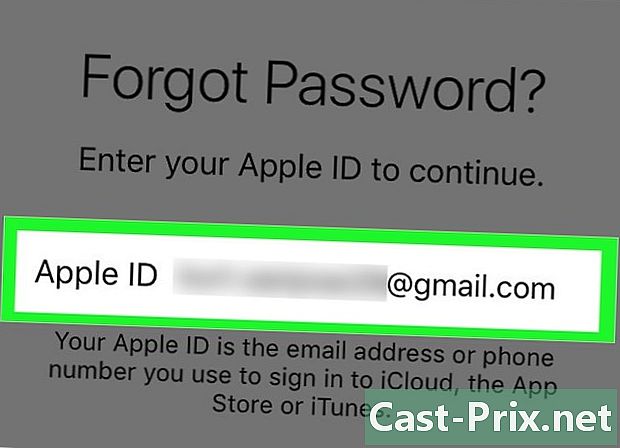GIMP 2でテキストのアウトラインを描く方法
著者:
Lewis Jackson
作成日:
7 5月 2021
更新日:
15 5月 2024

コンテンツ
この記事の内容:アウトラインの色の選択と太さを使用する
Photoshopでは、シンプルな右クリックでeにアウトラインを追加する機能により、ユーザーの生活が楽になります。しかし、GIMPでeのアウトラインを作成する方法もあることを知ってください。一見したところ、右クリックして選択するほど明確でも簡単でもありません 等高線しかし、どちらも難しくありません。あなたは確かにそれを行う方法を学びます、そしてそれは他のことにも役立つかもしれません!
ステージ
方法1色の選択とアウトラインの太さを使用する
-
GIMPファイルを開きます。 色でeを選択し、アウトラインを追加する前に、GIMPファイルを準備して準備を整えます。 -
ツールボックスでeからツールを選択します。 これは文字を表すボタンです A 太字で。ツールボックスをクリックしてから、次のように入力することもできます トン eを選択します。 -
eのレイヤーを作成します。 これを行うには、eのフレームをクリックしてGIMPファイルにドラッグします。 -
eを入力します。 表示される「GIMPエディター」ボックスで実行します。 -
[GIMP Editor]ボックスでeを選択します。 -
ツールボックスでeパラメーターを設定します。 好みに応じてフォントと色を調整します。 -
もう一度読んでください! アウトラインを着せたらeを推測することはできなくなります。 -
lをクリックします色選択ツール ツールボックスで。 これは、赤、青、緑のボックスが積み重ねられたボタンです。また、ツールボックスをクリックしてから入力することもできます Shift + O. -
eをクリックします。 彼は完全に自分自身を選択する必要があります。 -
前景色を設定します。 ツールボックスに移動して、境界線に割り当てる前景色を設定します。 -
輪郭の厚さを調整します。 ファイルメニューバーで[編集]をクリックし、選択します 輪郭の選択。ここで、アウトラインの太さを選択できます(5ピクセルが標準の太さです)。完了したら、クリックします 等高線。完了です!
方法2選択を展開する
-
GIMPファイルを開きます。 eを色で選択し、選択範囲にアウトラインを追加する前に、GIMPファイルを準備して、作業できるようにします。 -
ツールボックスでeからツールを選択します。 これは文字を表すボタンです A 太字で。ツールボックスをクリックして入力することもできます トン eを選択します。 -
eのレイヤーを作成します。 GIMPファイルのeの領域をクリックしてドラッグすることで実行します。 -
eを入力します。 表示される「GIMPエディター」ボックスで実行します。 -
[GIMP Editor]ボックスでeを選択します。 -
ツールボックスでeのパラメーターを設定します。 eに割り当てるフォントと色を調整します。 -
もう一度読んでください! アウトラインを割り当てると、eを専用にすることはできなくなります。 -
eに満足しているかどうかを判断します。 次に、lをクリックします色選択ツール ツールボックスで、積み重ねられた赤、青、緑のボックスを表すボタンを選択するか、ツールボックスをクリックして入力します Shift + O eを選択する前に -
クリックしてください 選択 ファイルのメニューバーで。 次に選択 拡大. -
選択を増やしたいユニットの数を選択します。 ダイアログボックスでこれを行います。これは、輪郭の太さまたは輪郭サイズe(5ピクセルが標準サイズです)に相当します。 -
新しい透明レイヤーを作成します。 クリックするだけ 層 メニューバーで。 -
新しいレイヤーを最初のレイヤーの下に配置します。 これを行うには、ボックスで作成したばかりのレイヤーをクリックします レイヤー、チェーン、パス、キャンセル、それから先ほど作成したeレイヤーの下にドラッグします。 -
背景の色を設定します。 アウトラインに割り当てる任意の色を選択できます。クリックしてください 編集します ファイルのメニューバーで選択します APカラーで塗りつぶす. -
eの概要を完了します。 ボックス内のeレイヤーを右クリックします レイヤー、チェーン、パス、キャンセル、次に選択 マージ。これで、eにアウトラインが表示されます。